常见的gif格式动画图片是怎么制作的呢,现在给大家讲解一种方法通过录制屏幕然后转化为gif格式动画图片,可以通过此方法创立演示教程或操作指南等,也可以将自己喜欢的视频制作成gif动......
2021-09-19 401 Camtasia录屏软件 制作gif文件
Camtasia软件在屏幕的录制中有很大的功效,在录制后的视频编辑功能也是十分强大的,那么下面对Camtasia软件的动画处理和视觉属性进行详细的介绍。
1. 视觉属性
要了解动画的工作原理,我们必须从视觉属性开始。对象的视觉属性由位置,旋转,缩放和不透明度组成。在Camtasia中,所有这些都在“属性”面板中的可视属性选项卡下以像素完美精度进行调整。
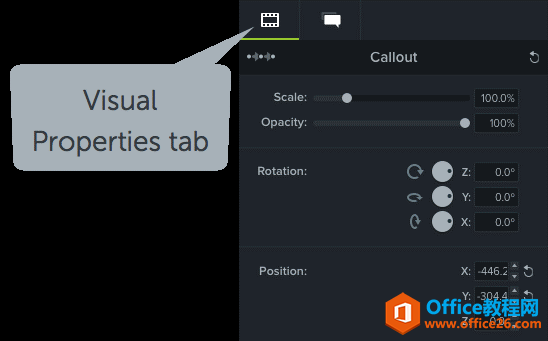
图1:Camtasia视觉属性设置
2. 动画设置
动画是从一组视觉属性到另一组视觉属性的变化-从开始到结束的桥梁。在Camtasia中,动画直接在剪辑的顶部显示为箭头。当你第一次添加动画时,它似乎没有改变任何东西,那是因为它在两组相同的视觉属性之间转换。
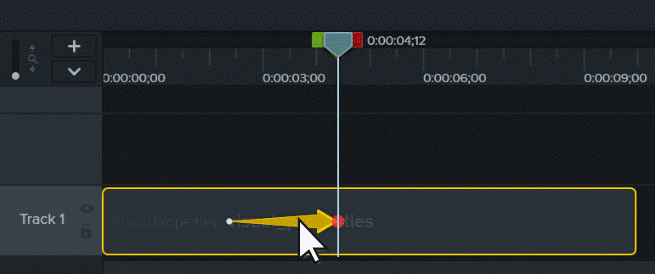
图2:Camtasia动画效果设置
3. 动画视觉属性
要为对象的可视属性设置动画,请选择媒体并将播放头放在动画的右侧以更改结束状态的可视属性。同样,将播放头放在左侧的任何位置以更改动画的开始状态。动画箭头的长度决定了更改的持续时间或动画的速度。
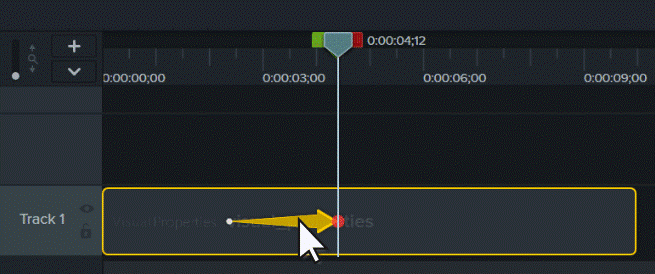
图3:Camtasia可视属性动画设置
4. 缓解
作为一个动画物体,它的动作的外观和感觉被称为“缓和”。在Camtasia中,有五个选项,每个选项对不同的东西都有好处。默认设置为“自动”。
自动(默认为指数缓和)
指数输入/输出
线性(无缓和)
弹跳
弹簧
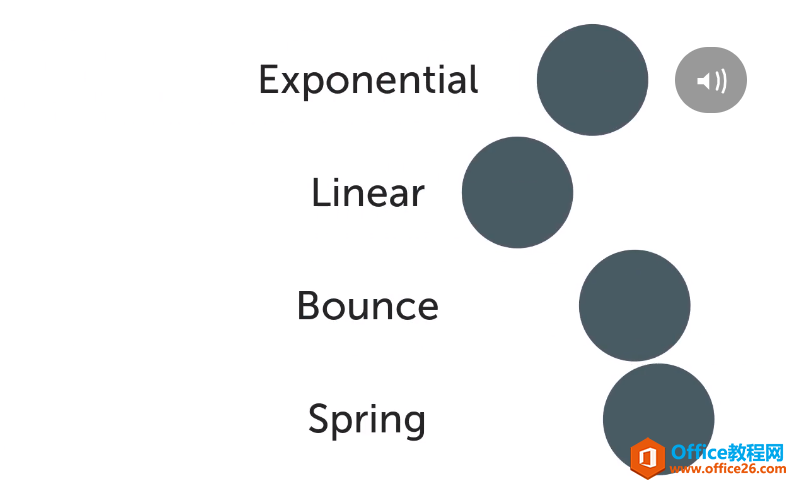
图4:Camtasia软件缓解设置
标签: Camtasia创建动画
相关文章

常见的gif格式动画图片是怎么制作的呢,现在给大家讲解一种方法通过录制屏幕然后转化为gif格式动画图片,可以通过此方法创立演示教程或操作指南等,也可以将自己喜欢的视频制作成gif动......
2021-09-19 401 Camtasia录屏软件 制作gif文件

今天小编带大家了解一下如何利用Camtasia软件获取清晰的屏幕视频。1.屏幕视频在缩放时会丢失质量缩放是拉伸或缩小屏幕录制以将其显示为与原始录制大小不同的大小。这会导致屏幕视频快......
2021-09-18 330 Camtasia获得清晰的屏幕视频